
エントリークラスからハイエンドまで、多くのWeb カメラやスピーカーフォンを展開する「eMeet」から発売のWeb カメラ「AI Webcam Jupiter」。画素数は一般的な200万画素であるもの、AIによる自動ズームインアウト機能を装備しています。さらには、4基のマイクとスピーカーも内蔵する 1台3役のオールインワン。
当製品をeMeet社よりレビュー用にサンプル提供いただきましたので、使用感などを記載します。大きな特徴として、自動ズームインアウト機能以外に、同社のソフト「eMeelLink」との連携により、解像度・ズーム・上下左右の細かな位置の修正など、カメラの性能をより活かすことができます。
レビューする製品はこちら
AI Webcam Jupiterのスペックと特徴

「AI Webcam Jupiter」のスペックと特徴を、先の記事『自動ズームインアウト機能を搭載のWebカメラ「AI Webcam Jupiter」が2月に発売予定』から再掲載します。
| カメラ解像度 | 1080P (FHD)、アスペクト比 16 : 9、30fps |
| 画素数 | 200万画素 |
| 視野角 | 96度 |
| フォーカスタイプ | AI Focus |
| 搭載マイク数 | 4基 |
| 搭載スピーカー数 | 1基 |
| サイズ | 5.6 x 8 x 6.32 cm、440g |
| 付属品 | 画面保護カバー、USB Type-Cケーブル、説明書、セキュリティ資料、保証書 |
| 対応OS | Windows、MacOS |
| 互換ソフト | Facetime, Zoom, Skype, Skype for business, Microsoft Lync, Google Hangout, Goto meeting, Bluejeans, webex, braodsoft, lifesize, Line,Slack |
人の動きを認識し、自動ズームイン・アウト機能を持つことが最大の特徴ですが、以下の画像のとおり、スピーカー喪装備しています。スピーカー搭載のために奥行きが長く、重さも440gと重量級ですが、後段の使用感のとおり、ノートパソコンの内蔵スピーカーとは比較にならないほどの迫力音量です。

▼「AIによる自動認識機能」により、「カメラに搭載されたAIが、会議参加者の動きを認識し、話している参加者全員がカメラに映るように、自動でフォーカス、ズームインアウトを行う」ことができます。また、光量の自動調節機能も備わっています。
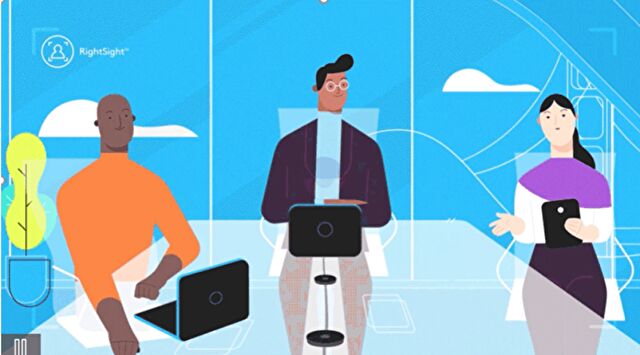
Jupiterの外観
開封して驚いたのが、私の想像以上に大きいこと。後段にサイズの異なるパソコンに設置した写真を掲載していますが、ディスプレイの小さなのパソコンではバランスがわるく、また、ヒンジの緩い場合には、カメラの重みに耐え切れないこともありそうです。
▼他のeMeetの製品と同様に、白をメインとした外箱。内箱の写真は未掲載ですが、同社の他製品以上にしっかりしています。

▼付属品は、USBケーブル、説明書、サポートの連絡先を記載したしおり。ケーブルでの接続は、本体側がUSB Type-C、パソコン側はUSB Type-Cです。
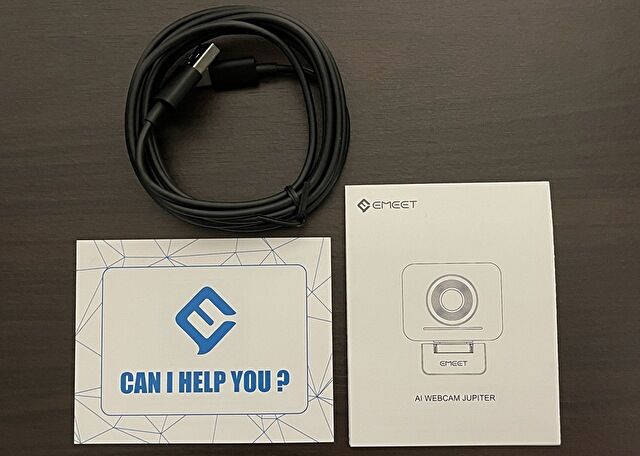
▼全面ブラック、樹脂製の本体。シルバーのラインなど、ワンポイントあるとよかったかも。

▼サイズ感がわかるよう、マウスと並べて撮影しました。

▼前面のかなり部分をカメラが占めています。

▲▼レンズキャップは、マグネット式ではなく はめ込み式。脱着は力もいらず、パカッと簡単にでき、固定具合も適切。

▼カメラと台座に「EMEET」のブランド名が表示されています。なお、パソコンと接続し、カメラを認識した際には、カメラの中央下にあるLEDが点灯します。

▼裏側より。本体への接続はUSB Type-C、パソコンへの接続はフルサイズのUSB Aです。

▼サイドには何もありませんが、写真で薄っすらわかるように、指紋や油脂は付着しやすい。

▼スピーカーが上を向いているため、音は上に広がります。

▼下部に三脚取付用のネジ穴があります。

▼他のWeb カメラと同様に、ディスプレイのベゼルに挟んで取り付けます。ベゼルと接触する部分は、ゴム材で保護されています。

サイズ感をPCに取り付けて確認
5.6 x 8 x 6.32 cm / 440gと大柄な製品ですが、サイズの確認の参考に、10インチから24インチまでのパソコン・ディスプレイに取り付けてみました。
▼こちらは 14インチのThinkPad X1 Carbon 2016モデル( 中古購入 ThinkPad X1 Carbon 2016の実機レビュー。Celeronクラスの新品PCよりも安価で実用的)への取付。バランス面を考慮すると、13.3インチ以上がよいように思います。


▼カメラは左右に回転することができます。カメラの中央下に、LEDが点灯しています。

▼斜め後方から取付部分。掲載したパソコンでは、カメラの重みによりディスプレイが傾くことはありませんでした。ただし、経年劣化などでヒンジが緩んでいる場合には、気をつける必要があります。

▼側面から見ると、その大きさが際立ちます。

▼こちらは 15.6インチのThinkPad T550(1万円で購入の中古 ThinkPad T550 実機レビュー、液晶は難あるも拡張目的では面白い。Hackintoshも対応中)への取付。このクラスとなると、バランスはよいです。

▼13.3インチのM1 Macbook Air( Apple M1チップのMacBook Air、実機ベンチマークスコアと短時間利用の使用感)への取付。


▼10インチのSurface Goへの取付。カメラとディスプレイの見た目のバランスはよくないですが、キックスタンドのため、ある程度 ディスプレイを倒しても大丈夫。

▼24インチのモニターへの取付。スピーカーを内蔵していることからも、このスタイルでスピーカーを活用すると、机上がスッキリします。

PCへの接続
他のWeb カメラでWindows 10 PCに接続した場合、プラグ & プレイにより、スピーカー出力、マイク入力ともに自動的に取り付けたWeb カメラが設定されるのですが、本製品の場合には手動で切り替える必要があります(自動設定される場合もあるかと思います)。
Windows PCとの接続
▼「設定」「システム」「サウンド」の「出力」と「入力」を、「エコーキャンセル スピーカーフォン (AI Webcam Jupiter)」に変更します。
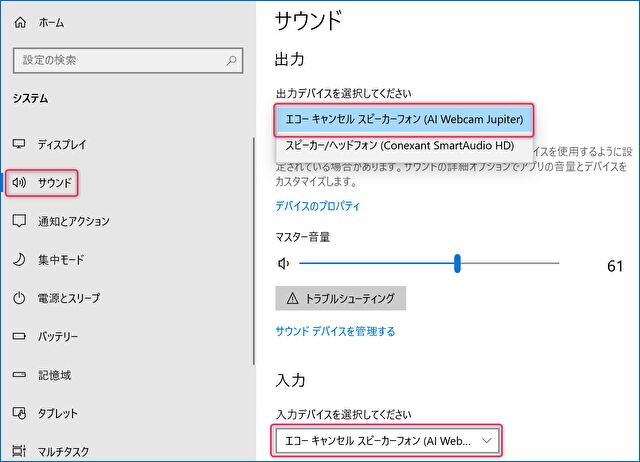
▼「入力」の下に「マイクのテスト」がありますので、音声を発しバーが変動することを確認します。
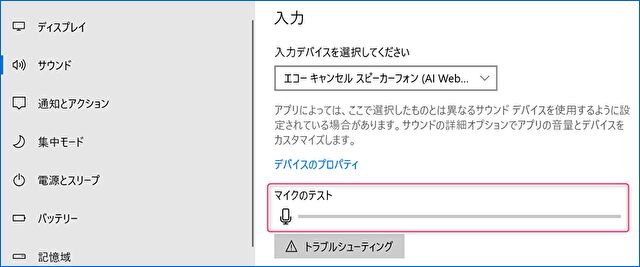
Macとの接続
Macにおいても手動でデフォルトの出力・入力から切り替えます。
▼「システム環境設定」「サウンド」の「出力」と「入力」を、「AI Webam Jupiter」に変更します。
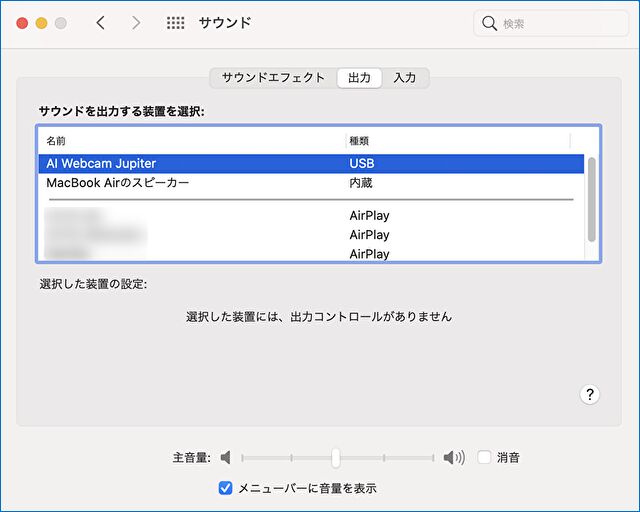
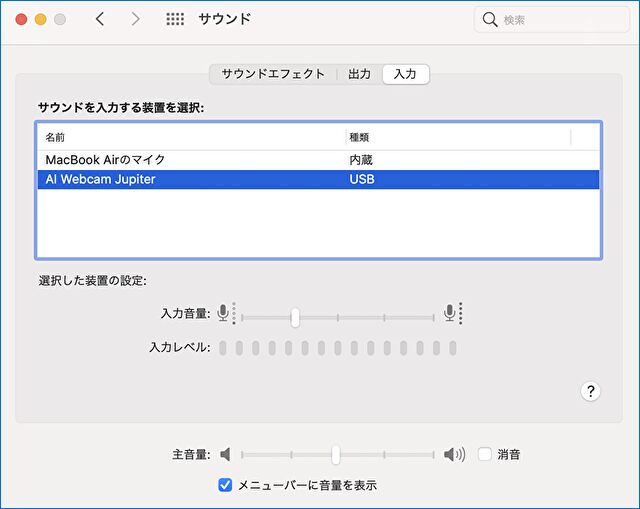
▲マイクが機能していることの確認は、音声を発してみて「入力レベル」が変化することにより行います。
ソフト「eMeelLink」との連携
本製品の場合、eMeetが用意するフリーソフト「eMeeLink」との連携により、解像度・ズーム・上下左右の細かな位置の修正など、その特徴を一層活かすことができます。
▼「eMeetLink」は以下のスピーカーフォン「eMeet M2 Max」においても利用できますが、eMeet社の製品の上位機向けとなっています。

eMeetLinkのインストール
最初にインストールしたPC(ThinkPad T550)では、インストールできたものの、以下のシステムエラーにより起動できず。稀な事例かと思いますが、参考までに冒頭に記載しました。
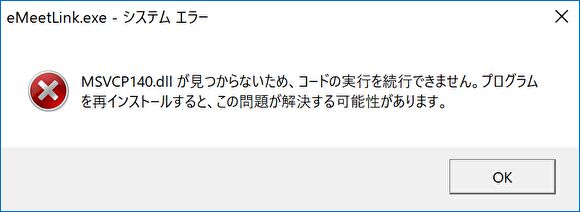
▼こちらの公式サイトよりダウンロードします。ダウンロード容量は約68MBです。
▼画像のとおり、WindowsとMacの双方に対応しています。
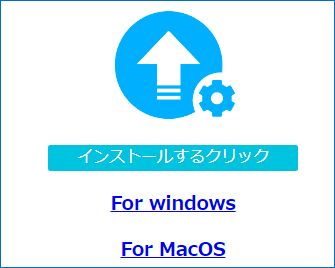
▼本体を接続していない場合、以下の接続を促す画面となりますので、本体を接続します。接続しても認識しない場合には、ケーブルの抜き差しを行うことで認識します。
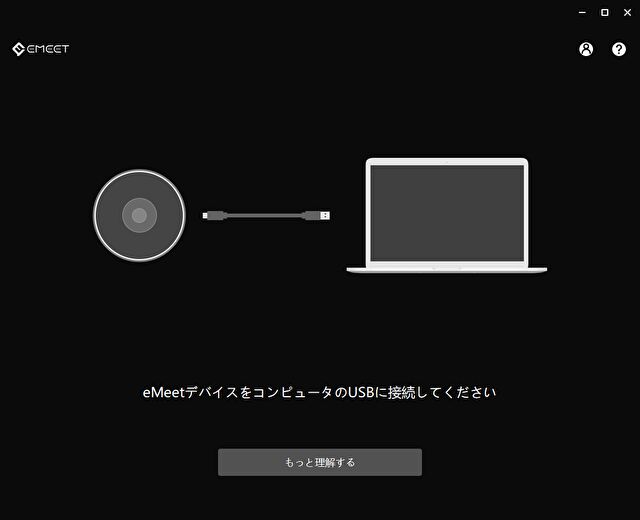
▼本体を認識後の初期画面はこちら。
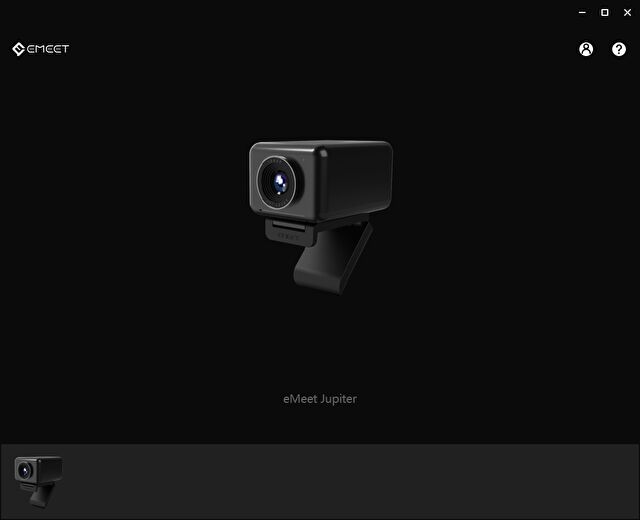
eMeetLinkで設定・調整できること
安価なWeb カメラでは、Skypeなどのアプリ側でズームなどの簡単な設定を行うことができますが、Jupiterでは「eMeetLink」を利用することにより、カメラの解像度や、動画の簡易フィルター・ホワイトバランス・ズーム・本体を動かすことなく左右上下の移動など、多くの設定・調整が可能です。以下はその一部の事例です。
▼全体構成はこちら。
左にメニュー、右側にプレビュー画面があり、上下左右の三角により、大きな調整幅で、本体を動かすことなく映像を移動することができます。移動もかなりスムーズです。
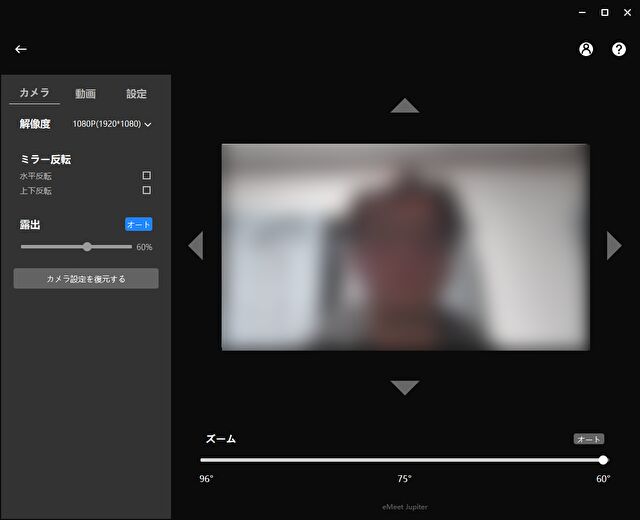
▲下にある「ズーム」により、画角を60°から96°まで変更できます。
▼以下の動画も同様ですが、メニュー・設定画面を横に並べています。
カメラの設定では、解像度を120PからFHDの1080Pまで変更可能であり、水平・上下の反転も可能です。
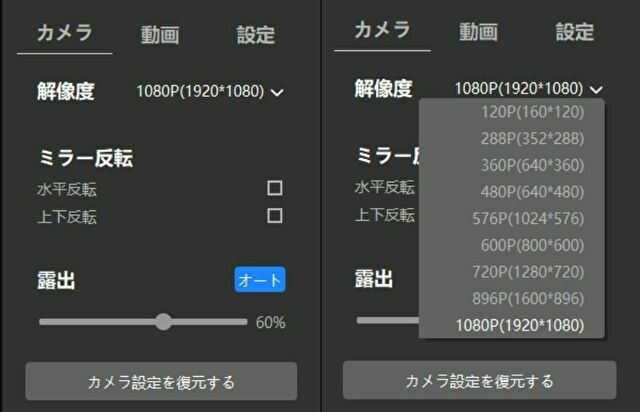
▼動画の設定では、簡易的なフィルターや輝度、コントラスト、ホワイトバランスなどを変更可能です。
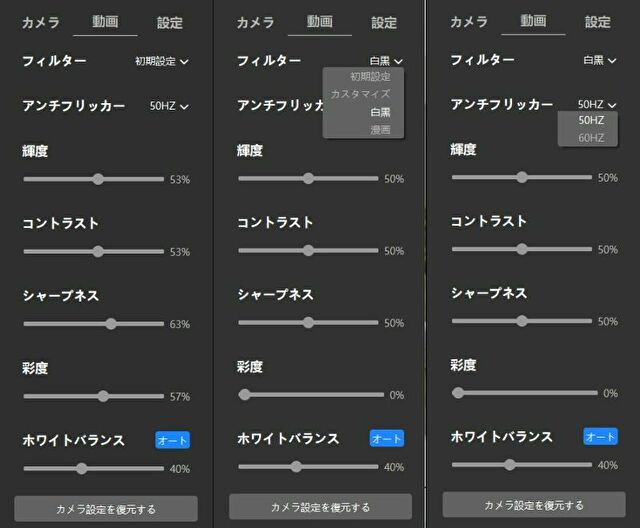
スピーカーの音質
Web カメラでもあり、モノラルスピーカーとなりますが、YouTubeやAmazon Musicの音楽をスピーカーとして使用したところ、音量はかなり大きく迫力があり、ステレオにこだわりがなければ、パソコンのスピーカーとしても十分に利用できます。
音量をある程度(六畳の部屋でのテレビ音声と同じ程度、もしくはそれ以上)上げても、音割れを感じません。以下の安価な製品からハイエンドのスピーカーフォンも同様ですが、ノートパソコンのスピーカーよりも明らかに迫力があります。


音質はパソコンのサウンドチップにも左右されますが(テストした Windows 10 PCと、M1 MacBook Airでは、即確認できるほどの相違があります)、高音のクリアさに欠けるように感じるものの、YouTubeの音楽などでは十分です。
画質、オンライン会議など、全体の使用感
Jupiterのカメラの画素数は200万画素と、画素数こそ 5,000円未満のWeb カメラと同じですが、映像は鮮やかで、前述の「eMeetLink」により カメラの性能を十分に活かしすことができます。
画質
レンズの大きさの相違もありますが、同じ200万画素でも 3,000円前後の製品と本製品では、明るさ・発色など、やはり本製品がよいものです。
- 96°の広角での描写は、他の同視野角のカメラと同様に広すぎ感あり。六畳の部屋では思いがけない部分も映り、また、四隅の歪みもあります。
- 自然な発色と鮮やかさで、また、十分に明るく、映像においては、手元にあるThinkPad(2016~2018年に発売の製品)や M1 MacBook Airに装備のカメラよりも確実によいもの。
- 自動ズームイン・アウトの機能は(現在のところ、複数名で試す機会はありませんが)、多少カクツキながらの拡大、縮小となりますが、上下左右の動きや、カメラからの距離の動きに素直に追随したす。
オンライン会議
スピーカーフォンや他のWeb カメラのレビュー記事においても同様の記載していますが、オンライン会議などでの実際の使用感は、相手の環境にも左右されます。他のWeb カメラやスピーカーフォンと同様となりますが、何度か行ったオンライン会議での使用感は以下です。
- スピーカーについては課題もなく、相手の音声も大きく明瞭に聞こえます。
- 個人で利用するスピーカーフォンの場合、パソコンのマスター音量を下げないと、その大きな音量に驚くこともありますが、本製品の音量は個人・少人数用としては適切です。
- 相手側の反応によると、映像もクリアで大きな課題もなく、マイクを通じた音声もいたって普通とのこと。
- この「普通」であることが重要ですね。オンライン会議の場合など、相手から「聞こえない」と言われることもあるのですが、そのようなコメントもありません。
▼こちらは Windows 10 PCにて、デフォルトの視野角 96°で表示の事例。
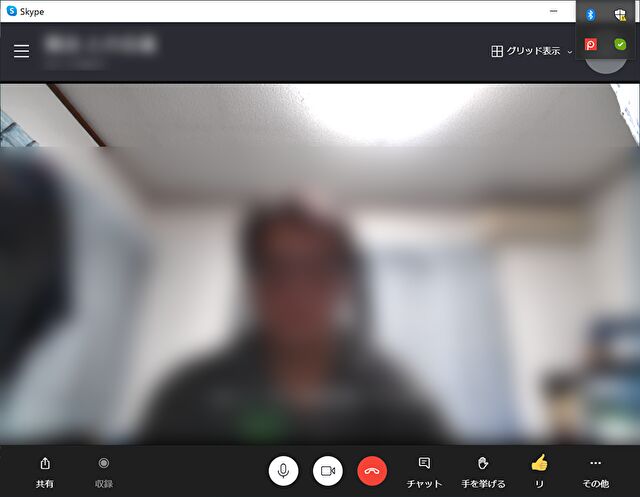
▼こちらは広角から顔が大きく映るほどの視野角としたもの。明るく、白い壁の色も自然であり、髪の毛も潰れることなく描写できています。
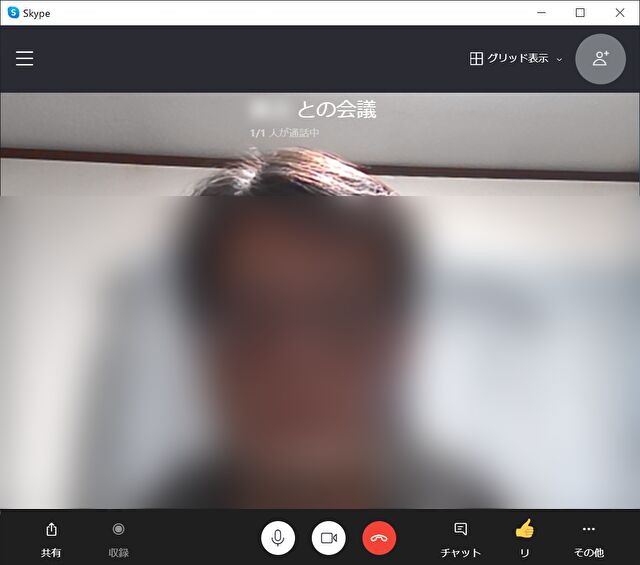
まとめ
AIによる自動ズームインアウト機能を最大の特徴とする「AI Webcam Jupiter」ですが、私としては「eMeetLink」による各種の調整機能がお気に入り。輝度や彩度、視野角などの調整幅が広く、面談や友人との会話などでも重宝しそうです。また、モノラルスピーカーも、一般的なノートパソコンやモニターに内蔵のスピーカーよりも迫力があり、一台でWeb カメラ・スピーカーの双方で活用できます。
▼表示の価格は 23,999円となっていますが、Amazonサイトの10%オフ(2,399円オフ)に加え、クーポンコード「eMeetJupiter」の利用により、さらに4,800円オフとなります。合計7,199円オフの16,800円で販売中。なお、4,800円オフクーポンの利用期限は3月7日です。
▼こちらの記事もご参考。



コメント